Acer P7200i User Manual Page 1
Browse online or download User Manual for Unknown Acer P7200i. Acer P7200i Manuel d’utilisation
- Page / 48
- Table of contents
- BOOKMARKS




- Introduction 1
- Guide de composants 2
- Configuration système requise 3
- Navigateurs compatibles 3
- Connexion au projecteur 4
- Nom du Projecteur (SSID) 5
- IP du Serveur 5
- Internet 7
- Acer eProjection Management 10
- Français 11
- Projection MobiShow 14
- PtG sans fil 17
- Visualisateur de photo 18
- Multimédia 19
- Management 21
- Acer Projector Gateway Web 21
- Conférence 22
- Configurer 25
- Réglages du réseau 26
- Réglages de sécurité 27
- Configuration du mot de passe 27
- Mise à Jour du Firmware 28
- Réglages d’alerte 29
- Déconnexion 29
- Outil de contrôle Crestron 30
- Utilitaire Mac pour Mac OS 32
- Mode de présentation 34
- Aide Contact IT 36
- Présentation portable (PtG) 39
- Appendices 40
- Bureau à distance 41
- Affichage sur USB 42
Summary of Contents
1FrançaisPasserelle pour Projecteur AcerIntroductionLa Passerelle pour Projecteur Acer (APG) est un système intégré intelligent permettant d’améliorer
10FrançaisAcer eProjection ManagementLe logiciel Acer eProjection Management aide les utilisateurs à se connecter et à contrôler leur projecteur Acer
11FrançaisInterface utilisateur compacte•L'interface utilisateur (IU) compacte a l'air et est robuste.• Permet de modifier la résolution de
12Français• Projection en mode écran divisé ou plein écran (b).Pour projeter à partir de plusieurs sources, cliquez sur un numéro pour afficher par éc
13FrançaisInterface utilisateur complèteVous pouvez cliquer sur la flèche vers le bas pour afficher l’IU complète depuis l’IU réduite.L’onglet princip
14FrançaisProjection MobiShowMobiShow permet de faire des projections à partir d'un téléphone intelligent avec WiFi ou un PDA avec Windows Mobile
15Français• Pressez sur l'icône MobiShow pour lancer le logiciel client.• MobiShow activera Wi-Fi sur votre téléphone et affichera la liste des p
16FrançaisSélectionnez la fonction à utiliser. Pour projeter l'écran de votre téléphone, pressez sur l'icône Screen (Ecran). Pour faire une
17FrançaisPtG sans filLe convertisseur PtG est sur le CD d'installation, installez-le sur votre PC ; il permet de convertir les fichiers PowerPoi
18FrançaisVisualisateur de photoLorsque vous sélectionnez la fonction Photo, MobiShow ouvrira automatiquement Explorateur pour vous permettre de sélec
19FrançaisMultimédiaLorsque vous sélectionnez la fonction Multimédia, MobiShow ouvrira automatiquement Explorateur pour vous permettre de sélectionner
2FrançaisGuide de composantsCe tableau présente les caractéristiques physiques de l’APG :Note : L’APG fournit les fonctions avancées du projecteur lor
20FrançaisAidePressez sur Menu pour sélectionner Aide pour afficher des informations sur MobiShow.Utilisation du convertisseur PtGAvant d'utilise
21FrançaisAcer Projector Gateway Web ManagementOuvrez le navigateur Internet, il ira directement à la page "Acer Projector Gateway Web Management
22FrançaisNote : Vous pouvez aussi télécharger à partir du CD d'installation.Note : Si vous utilisez IE V 8.0, veuillez désactiver le Filtre Smar
23Françaisinactifs sont indiqués par une icône carrée. Pour activer un utilisateur, cliquez sur l’icône Play this user (Lire cet utilisateur) à côté d
24FrançaisConsoleL’onglet Console vous donne accès à une variété de fonctions d'état et de contrôle pour ajuster les réglages de la projection. D
25FrançaisConfigurerL’onglet Configure (Configurer) vous permet de modifier de nombreux réglages. ID du projecteurVous pouvez cocher Enter the projec
26FrançaisRéglages du réseauCliquez sur Network settings (Réglages du réseau) pour régler les autres réglages du réseau.Note : Le nom du projecteur pa
27FrançaisRéglages de sécuritéSi vous projetez des informations confidentielles, vous pourrez avoir besoin de paramétrer une clé WEP ou WPA-PSK en cli
28FrançaisMise à Jour du FirmwareAssurez-vous que le projecteur est connecté au LAN et à Internet, et cliquez sur Firmware upgrade (Mise à Jour Firmwa
29FrançaisRéglages d’alerteDéconnexionLorsque vous pressez sur "logout" (Déconnexion), vous retournerez à la page de téléchargement.Note : S
3FrançaisConfiguration système requise• Logiciel eProjection Management Acer installé ou clé PnS d'Acer disponible.Note : La clé PnS d'Acer
30FrançaisOutil de contrôle CrestronOuvrez le navigateur Internet, vous verrez le lien vers Crestron dans la page principale de "Acer Projector G
31FrançaisOutilsVous pouvez afficher les informations de l'IP du projecteur, et aussi modifier manuellement les réglages du réseau et régler un m
32FrançaisUtilitaire Mac pour Mac OS1 Vous pouvez projeter l'écran d'un Mac via WPS-Pro.2 Vous pouvez installer le programme d'installa
33Français4 Entrez le code de connexion (sur l'écran de projection) si vous en avez un et appuyez sur OK pour commencer la projection.5 L’I.U. s’
34FrançaisInterface Utilisateur compacte et complète Mode de présentation Mode Vidéo Projection du bureau en mode plein écran ou écran diviséProject
35FrançaisÀ propos de Ouvrir un fichier vidéoVolume audioBarre de puissance du volume audioBarre de progrès vidéoPendant la lecture vidéo, il clignot
36FrançaisAide Contact ITSi vous avez des problèmes avec ce projecteur, vous pouvez utiliser cette fenêtre de message en haut à droite de la page pour
37FrançaisMultimédiaIntroductionLe support multimédia d'Acer permet de faire une projection facilement sans besoin de connecter un PC ou un lecte
38FrançaisPanneau de contrôle et télécommandeIcône Composant DescriptionRESYNC Fonction de retour ou d'arrêt dans les contrôles multimédia.SOURCE
39FrançaisPrésentation portable (PtG)Réglez la source du projecteur sur USB A (USB Type A), vous verrez ci-dessous l'écran de projection.PtGPour
4FrançaisConnexion au projecteurAvant de démarrer la projection, vous devrez effectuer les étapes suivantes:Mettre sous tension et se connecter au rés
40FrançaisConfigurationPour ajuster les réglages de l'écran.AppendicesGuide de dépannageSi vous rencontrez des problèmes avec votre projecteur Ac
41FrançaisBureau à distanceIntroductionRemote Desktop est une fonction incroyable qui vous permet d'intégrer facilement votre NB/PC à un projecte
42FrançaisAffichage sur USBIntroductionLa projection par affichage via l’USB (DoUSB) est une fonction facile, permettant de projeter l’écran d’un ordi
43FrançaisPrise en charge de toutes les résolutions d’écran d’ordinateur.Notre algorithme d’étirement, de réglage et de détection automatiques, intégr
44FrançaisTableau des fonctionsNom du modèle P1100C P1100A/P1200AP1200B P1300WB/ P7203 / P7205 / P7500P1200i P7200i/P5271iLAN/WiFi I/OWifiNA802.11b/g/
45FrançaisNom du modèle P1100C P1100A/P1200AP1200B P1300WB/ P7203 / P7205 / P7500P1200i P7200i/P5271iCaractéristiquesMobiShow (Réseau)Oui (par le biai
46FrançaisQuestions fréquentes• Comment configurer le périphérique réseau? Réglage Réseau Auto-Configuration: Le réglage par défaut de l’APG est clien
47Françaisvérifier les paramètres concernés pour permettre à cette application de communiquer avec le serveur. (TCP d'entrée 1041) Pour lire de l
48Français• Pourquoi le taux de transfert est si lent?Le taux de transfert peut être ralenti dans certains environnements de fonctionnement (en foncti
5FrançaisVérifier les informations affichées sur l’écran de démarrageNotez les informations importantes affichées sur l’écran de démarrage. L’écran de
6FrançaisSécurité : (Aucune, WEP, WPA-PSK, WPA2-PSK)Le Wired Equivalent Privacy ou Wireless Encryption Protocol (WEP) est un système permettant de séc
7Français2 Activez votre WLAN et sélectionnez le point d’accès nommé AcerProjector ou AcerProjectorXXXX pour vous connecter sans fil. Connectez le pro
8FrançaisNote : Si la page d’accueil ne s’affiche pas ou si vous ne pouvez pas vous connecter au réseau câblé, veuillez saisir dans la barre d’adresse
9FrançaisNote : Si votre PC ne permet pas d’utiliser la fonction de lancement automatique du token PnS, veuillez lancer manuellement AcerProjectorGate
More documents for Unknown Acer P7200i


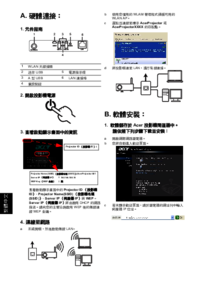






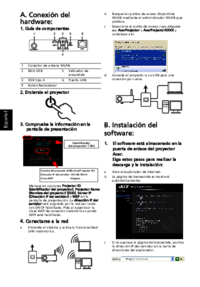
 (99 pages)
(99 pages) (6 pages)
(6 pages) (92 pages)
(92 pages) (106 pages)
(106 pages) (2 pages)
(2 pages) (117 pages)
(117 pages)







Comments to this Manuals